找不到打印机设备怎么办 找不到打印机添加步骤指南
打印机是我们日常工作和学习中常用的设备,但有时候我们可能会遇到找不到打印机设备或者添加打印机失败的问题,这会给我们带来很多麻烦。那么,我们应该如何解决这些问题呢?本文将为你介绍一些常见的解决方法,帮助你恢复正常的打印功能。

一、找不到打印机设备原因
1、没有安装或正确安装打印机驱动。打印机驱动是一种软件,用来让电脑和打印机之间进行通信。如果没有安装或安装错误,电脑就无法识别打印机。这种情况下,你需要根据你的打印机型号和电脑系统,从“打印机卫士”下载并安装合适的打印机驱动。

 好评率97%
好评率97%
 下载次数:4805169
下载次数:4805169
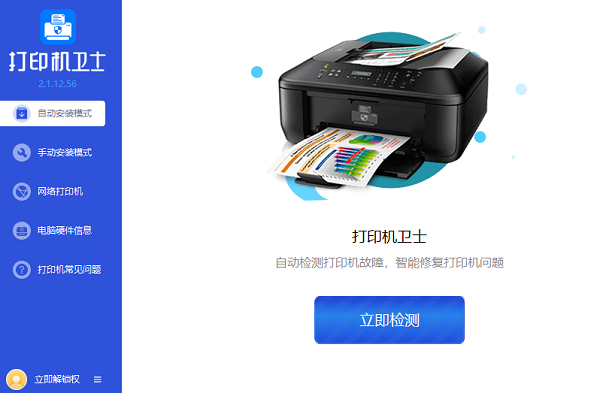
2、没有打开打印机电源或连接数据线。打印机需要电源和数据线来工作,如果没有接通电源或连接数据线,电脑就无法搜索到打印机。这种情况下,你需要检查并确保打印机的电源开关是打开的,数据线是插好的,并且没有松动或损坏。
3、没有开启打印机共享或网络连通性有问题。如果你是通过网络共享的方式使用打印机,那么你需要确保你和共享主机之间的网络是连通的,并且共享主机已经开启了文件和打印机共享的功能。这种情况下,你可以通过PING命令测试网络连通性,或者直接访问共享主机的地址来添加打印机。
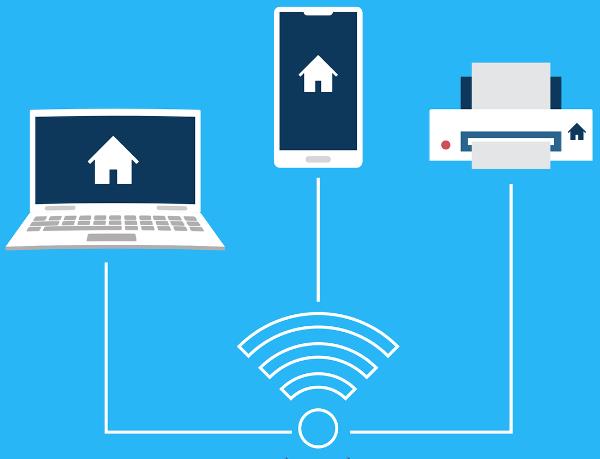
二、找不到打印机添加步骤指南
为了帮助你解决这个问题,我为你准备了一个找不到打印机添加步骤指南,分为以下几个步骤:
1、点击桌面左下角的【开始】图标,然后点击【设置】选项。
2、在设置界面中选择【设备】选项。
3、在设备界面中选择【打印机和扫描仪】选项。

4、在打印机和扫描仪界面中点击【添加打印机或扫描仪】按钮。
5、等待电脑搜索可用的打印机设备,如果找到了你想要添加的打印机,就点击它并按照提示完成添加。如果没有找到,就点击【我的打印机不在列表中】选项。
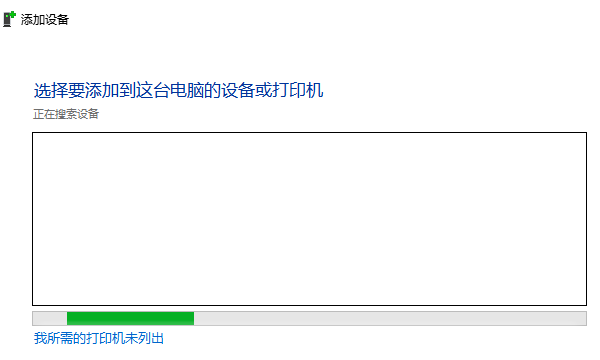
6、在弹出的对话框中选择合适的选项,比如【添加本地打印机或网络打印机】或者【添加通过网络、无线或蓝牙发现的打印机】等,并按照提示完成添加。
以上就是找不到打印机设备怎么办,找不到打印机添加步骤指南。希望对你有所帮助。如果有遇到打印机连接、共享、报错等问题,可以下载“打印机卫士”进行立即检测,只需要一步便可修复问题,提高大家工作和打印机使用效率。